Wie erweitert man mit der Software zur Erweiterung der Partition im Windows Systemlaufwerk?
Warum brauchen wir die Software zur Erweiterung der Partition?
Seit der Einführung von Windows Vista hat Microsoft eine interne Funktion "Partition erweitern/verkleinern" in der Datenträgerverwaltung entwickelt, um Computer-Anwendern zu helfen, ihre Festplatten gut zu verwalten. Die Funktion kann unter Windows 8/7/Vista und Server 2008 funktionieren, aber in einigen Fällen kann die Datenträgerverwaltung Ihre Partition nicht erweitern/verkleinern, wie Sie möchten. Wie unter Windows XP/2000/2003 müssen Sie nur ein drittseitiges Tool verwenden, um Partition zu erweitern oder zu verkleinern. Um das Problem zu lösen, entsteht die Software zur Erweiterung der Partition (Partition Assistant).Was kann Partition Assistant tun?
1. Es ist eine perfekte Software, die speziell entwickelt wird, um Partition mit fortschrittlicher Technologie zu erweitern.
2. Es kann die große Partition sicher verkleinern, um mehr Speicherplatz freizugeben.
3. Es kann die angegebene Partition von einem Ort an einen anderen Ort auf der Festplatte verschieben.
4. Es kann die "Volume erweitern" Funktion der Windows-Datenträgerverwaltung vollständig ersetzen, wenn es keinen verteilbaren Platz in der Festplatte gibt oder die Funktion "Volume erweitern" nicht verfügbar ist.
5. Weitere Funktionen.
Wie erweitern Sie mit der Software die Größe der Partition?
Bitte downloaden Sie eine Demoversion der Software, um einen Test auf Ihrer Festplatte zu machen.1. Starten Sie die Software und Sie werden eine Hauptoberfläche ansehen. Klicken Sie auf der linken Seite auf "Partition erweitern". Dann wird sich ein Fenster wie folgt öffnen.
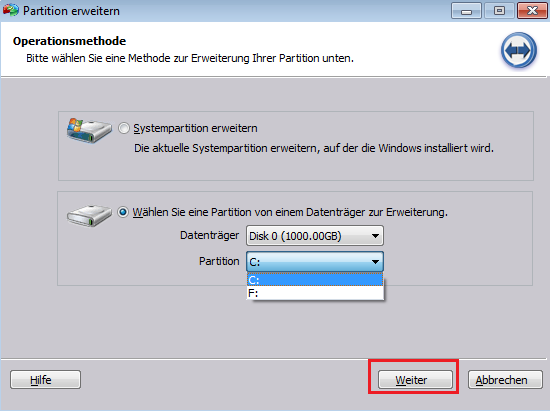
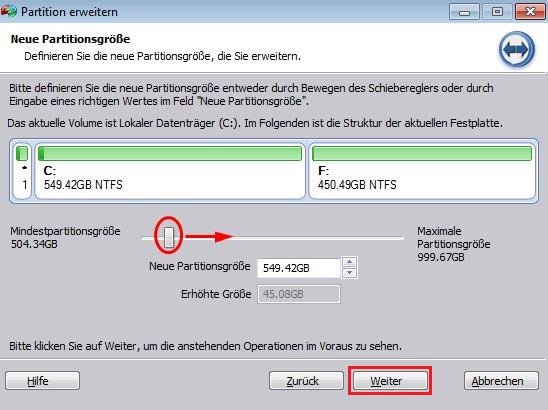
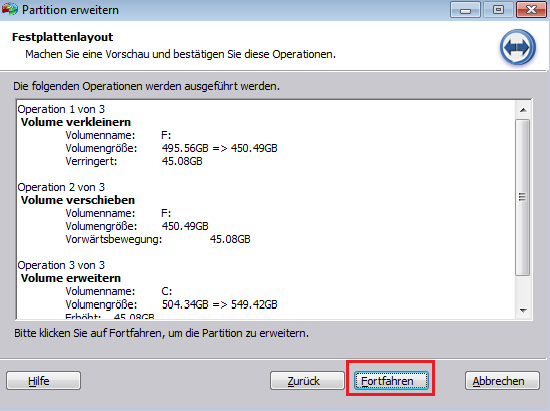
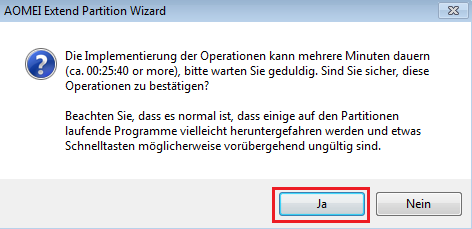
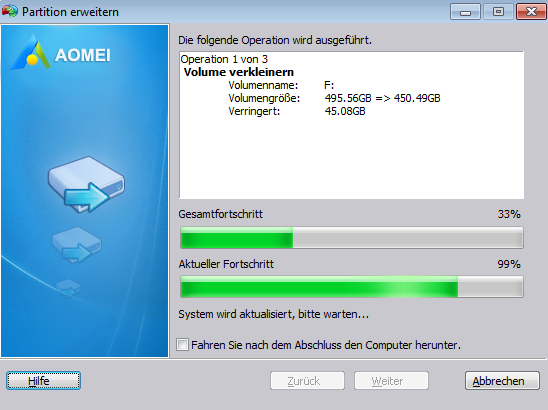
 Partition Assistant herunterladen
Partition Assistant herunterladen